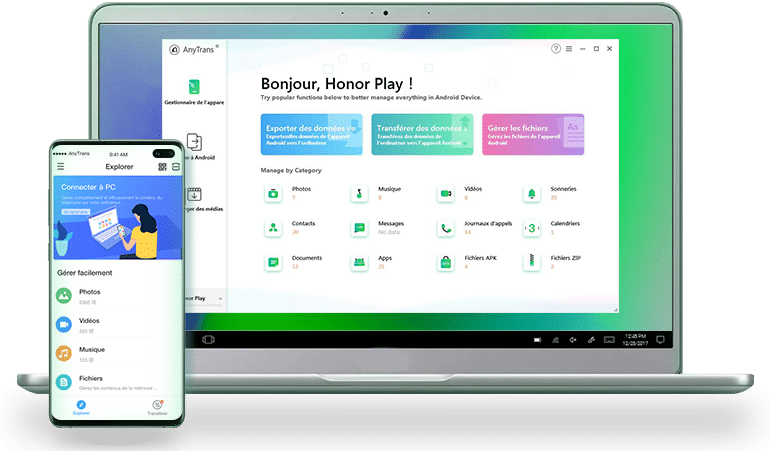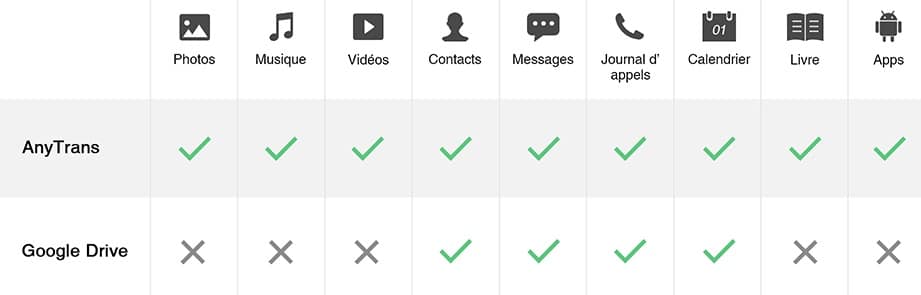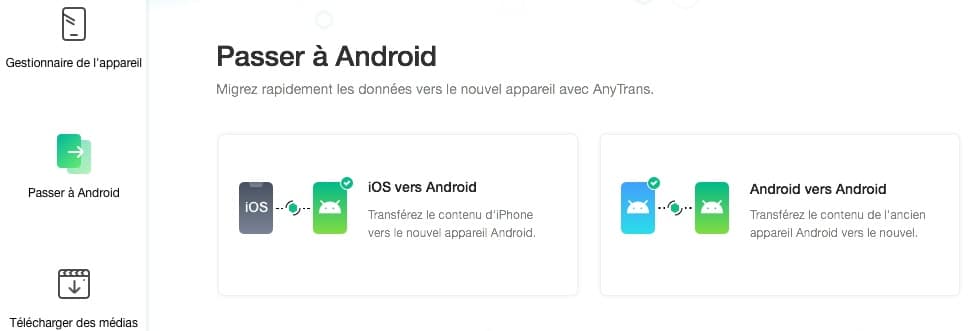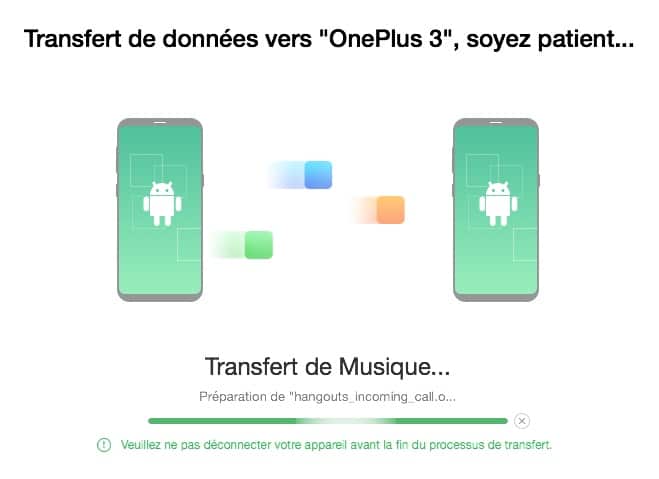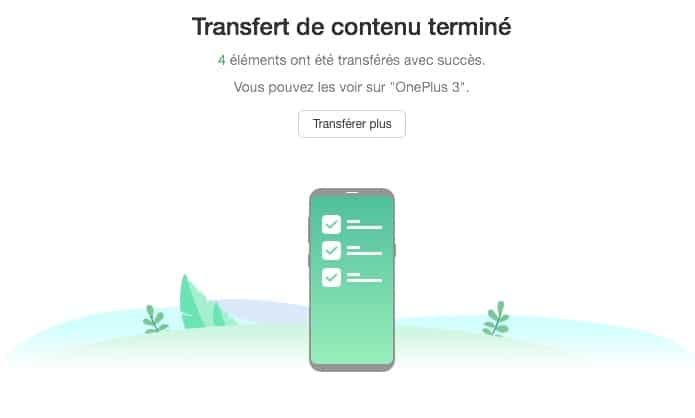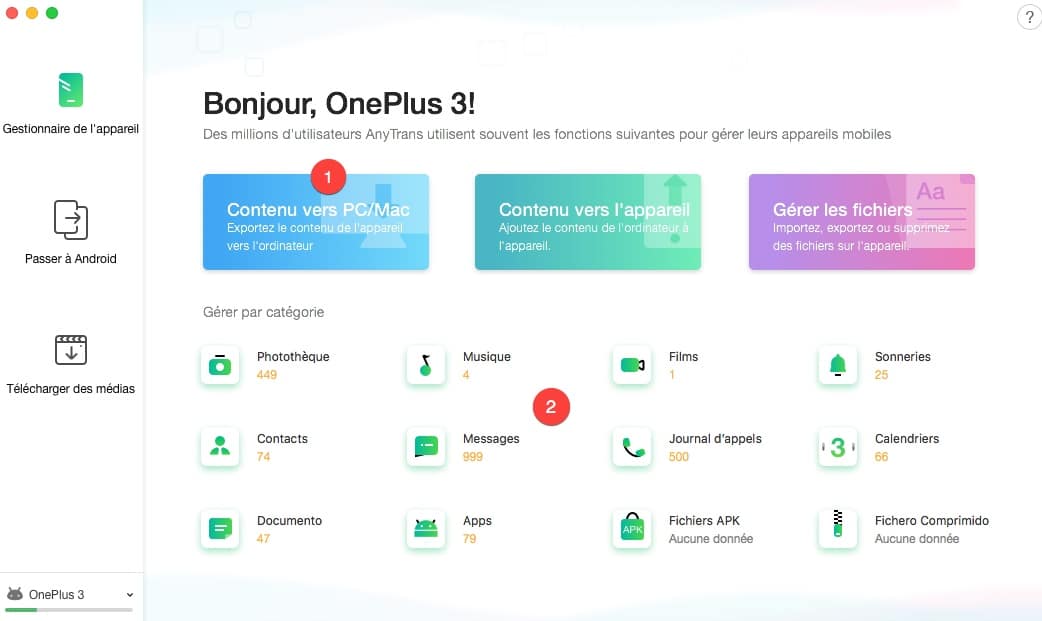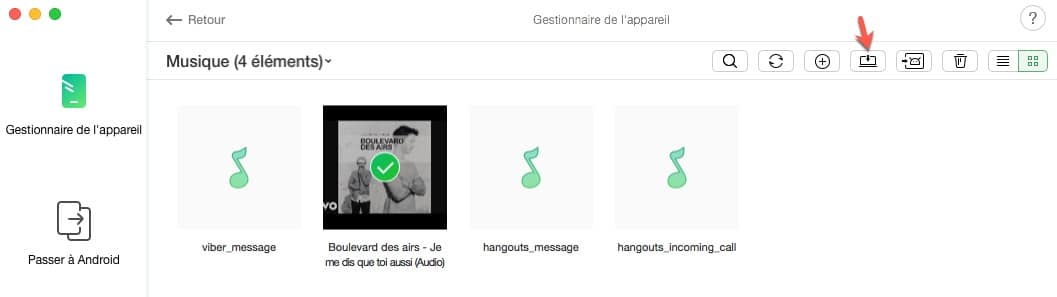La nouvelle version de AnyTrans pour Android est sortie récemment. Au menu de nombreux changement dans l’interface mais aussi dans les fonctionnalités. Ce logiciel est aujourd’hui devenu une référence et s’impose comme la boite à outils ultime pour vos périphériques Android.
Présentation.
Cette nouvelle version de AnyTrans pour Android va vous permettre de gérer et manipuler aisément toutes vos données. Sa nouvelle interface très épurée permet une prise en main ultra-rapide même pour les novices. L’accès aux principales fonctionnalités se fait très rapidement. Si vous souhaitez en savoir plus, vous pouvez visiter la page du site web : AnyTrans pour Android.
Les principales fonctionnalités du logiciel sont :
- Le transfert de vos SMS, Contacts, photos vers un PC ou MAC
- La migration de vos données complètes d’un smartphone Android à un autre. C’est une fonctionnalité très appréciable si vous changez de téléphone souvent.
- La possibilité de migrer vos données d’un iPhone vers un système Android en 1 clic.
- Télécharger des vidéos sur de nombreux sites (Youtube, Vimeo, Dailymotion, ….) pour les visionner hors ligne.
- Vous pourrez gérer votre appareil Android directement via le navigateur de votre ordinateur, pas besoin d’installer le logiciel (en utilisant la version web : https://anytrans.imobie.com/fr )
Cloner votre appareil Android.
Cette fonctionnalité peut vraiment être pratique lorsque vous changer de téléphone, ou si vous voulez simplement transférer des données vers un autre téléphone Android sans vous prendre la tête.
AnyTrans pour Android est compatible avec pratiquement toutes les marques des smartphones du Samsung au OnePlus. La seule contrainte est d’avoir au moins Android 4.0 d’installer sur son téléphone.
Tous les types de données sont supportés. Voici un comparatif avec un transfert de données en passant par Google Drive :
Lancer AnyTrans pour Android, puis cliquer sur Passer à Android.
Sélectionner Android vers Android, migrer smartphone vers iOS est une fonction de AnyTrans pour iOS, Android pour Android permet de migrer iOS vers smartphone..
Une fois que vos deux téléphones sont reconnus, 2 encoches vertes apparaissent. Cliquer sur Android vers Android.
Sélectionner les données que vous souhaitez transférer vers l’autre téléphone. Tout en haut vous avez le sens de copie.
Ici vous voyez que les données seront transférées du OnePlus 3 vers le Samsung Galaxy S7.
Pour débuter le clonage, cliquer sur Suivant.
L’opération de clonage se déroule en 1 clic, il ne reste plus qu’à être patient maintenant.
Au bout de quelques instants le transfert est terminé. Si vous avez oublié quelque chose, vous pouvez relancer un transfert en cliquant sur Transférer Plus.
Transférer des données de son smartphone vers son ordinateur.
C’est une question récurrente que je reçois par mail. Comment transférer rapidement des données de son smartphone vers son ordinateur ! AnyTrans pour Android va vous facilitez cette tâche.
Étape 1 : Connecter votre smartphone à votre ordinateur en USB.
Une fois votre appareil reconnu, son nom s’affiche sur la page d’accueil et il vous suffit de cliquer sur Gestionnaire de l’appareil -> Contenu vers PC/MAC.
Étape 2 : Transférer vos données.
Maintenant vous avez le choix :
- 1 : Soit vous souhaitez transférer une catégorie entière (Photothèque, Musique, Sonneries, …). Il faut alors cliquer sur Contenu vers PC/MAC.
Dans cet exemple j’ai choisi de transférer sur mon ordinateur uniquement mes Contacts. Cliquez sur Suivant pour débuter la copie.
Au bout de quelques secondes vos contacts sont transférés. Si vous souhaitez les afficher directement dans votre explorer, cliquer sur Afficher les fichiers.
Tous vos contacts sont exportés au format VCF pour être facilement importer dans vos logiciels de Contacts.
- 2 : Soit vous désirez transférer un élément particulier, dans ce cas-là il faudra cliquer directement sur la catégorie.
Si par exemple vous souhaitez exporter une photo particulière ou bien une sonnerie que vous souhaitez retoucher. C’est très simple. Depuis l’écran d’accueil, cliquer sur une catégorie.
Sélectionner le ou les objets que vous souhaitez transférer vers votre ordinateur et cliquer sur le bouton Envoyer vers MAC.
Conclusion.
Comme vous avez pu le constater, AnyTrans pour Android est VRAIMENT une application qui vous aide dans la gestion quotidienne de votre smartphone. Oubliez toutes les bidouilles ou astuces pour transférer vos fichiers. Changer de téléphone se déroule en quelques minutes sans stress et sans perte de données. AnyTrans pour Android est vraiment l’application qu’il vous faut si vous avez un smartphone sous Android.
Pour télécharger une version gratuite de AnyTrans pour Android, cliquer sur ce lien : AnyTrans pour Android
That’s All.
 Quick-Tutoriel.com Network & System Admin.
Quick-Tutoriel.com Network & System Admin.